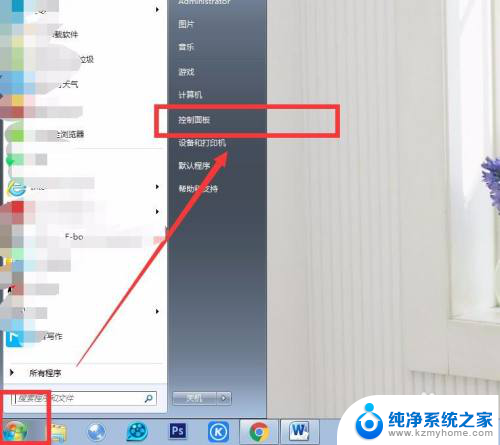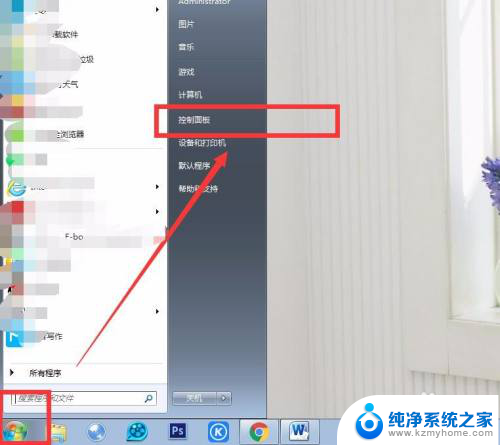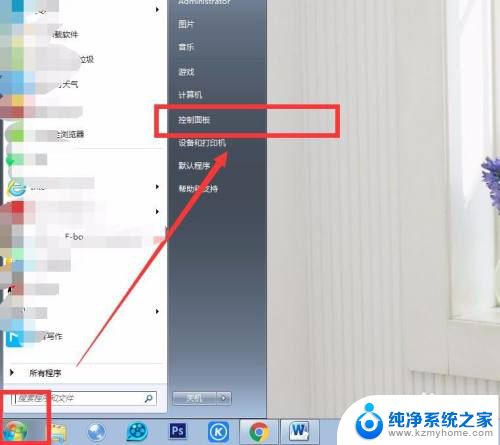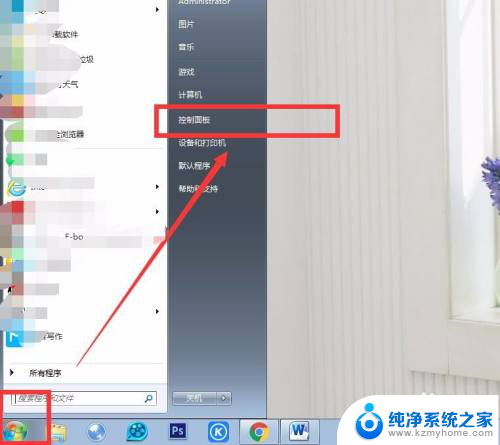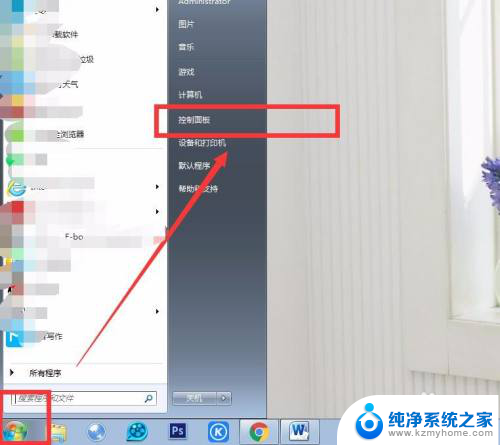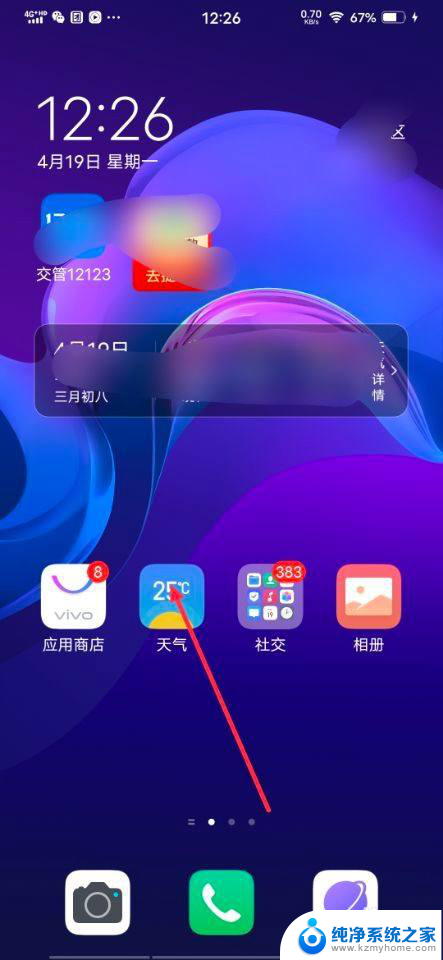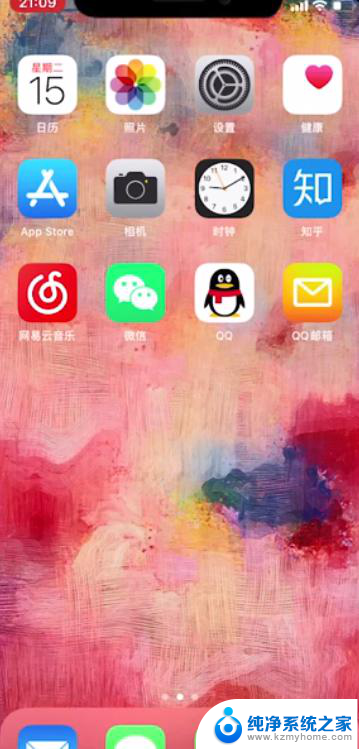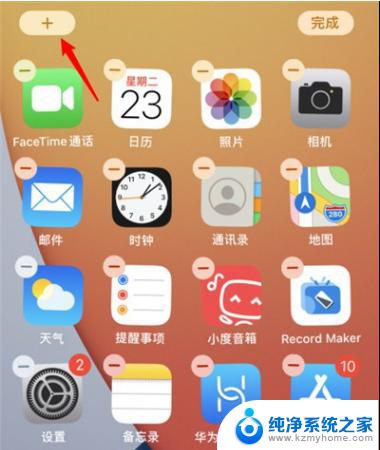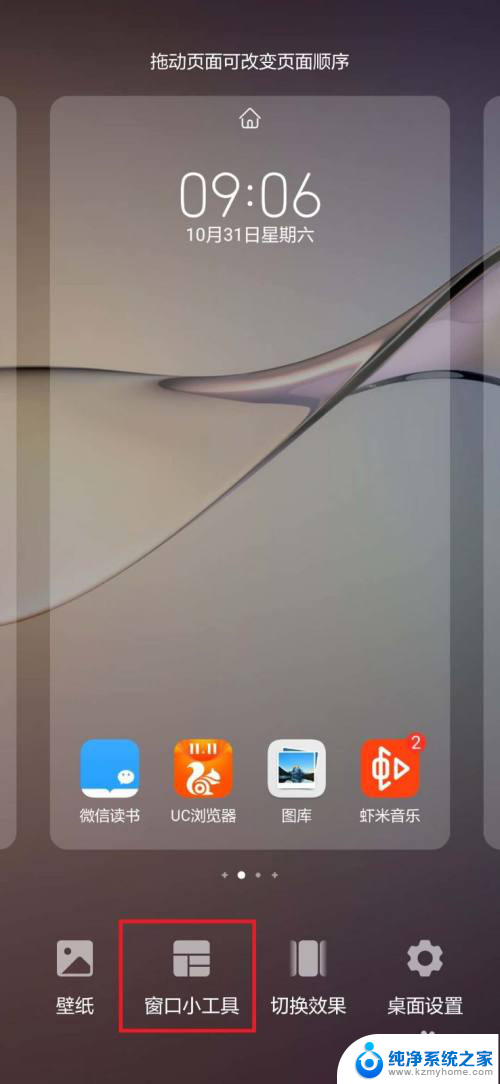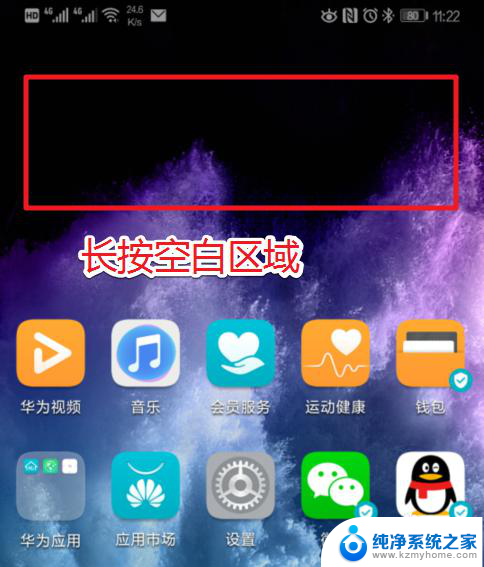怎样添加桌面天气 怎么在Windows电脑桌面显示天气图标
在如今信息爆炸的时代,获取天气信息变得尤为重要,因为它直接影响着我们的日常生活、出行计划甚至心情,而对于那些经常使用Windows电脑的人来说,将天气直接显示在桌面上是一个非常方便的选择。怎样添加桌面天气呢?如何在Windows电脑桌面上显示天气图标呢?本文将为您一一解答。无论您是对天气敏感的人,还是希望时刻掌握最新天气动态的人,相信这些方法都会对您有所帮助。让我们一起来了解和学习如何实现这一功能吧!
具体方法:
1.首先,大家打开电脑。点击屏幕左下角的图标,在跳出的选框中找到【控制面板】。
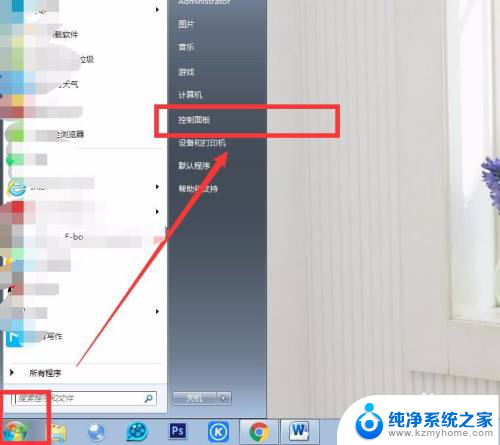
2.在控制面板中找到如下图框选的【外观和个性化】图标,点击打开相关面板。
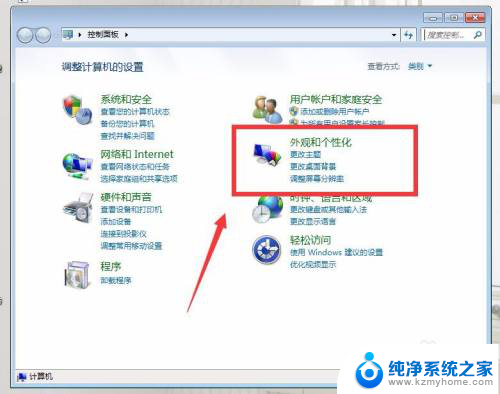
3.在【外观和个性化】面板中,找到【桌面小工具】图标,点击打开。

4.选择【向桌面添加小工具】,并在跳出的小框中选择【天气】,如下图所示。
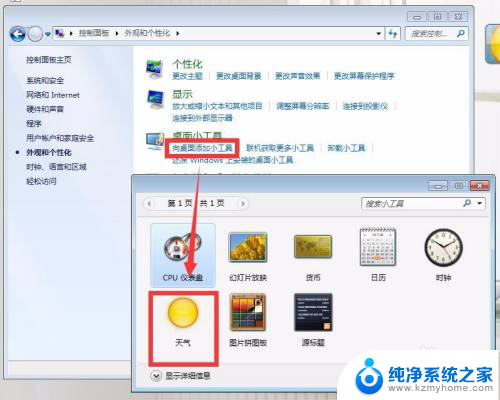
5.双击天气图标,即可在电脑桌面上获得天气图标。选择添加图标,在它的右侧有一排小按钮。譬如位置不对,我们可以选择【选项】按钮,重新进行搜索设定。


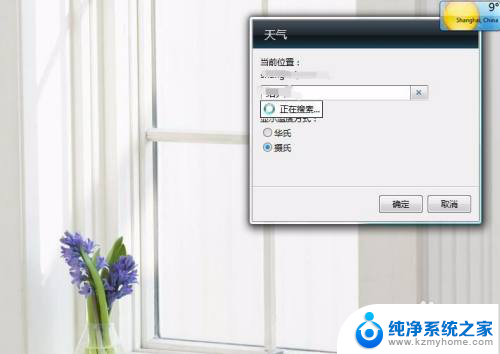
6.如果觉得图标太小了,也可以选择更大尺寸的图标,如下图效果所示。

以上就是如何添加桌面天气的全部内容,如果你也遇到了同样的情况,那就赶紧参照小编的方法来解决吧!希望这对大家有所帮助。